Acheter un MacBook d'occasion? Conseils essentiels à considérer
L'achat d'un Macbook usagé est très différent de l'achat d'un PC Windows utilisé. Alors que de nombreuses personnes actualisent régulièrement leurs PC et leurs ordinateurs portables Windows, les mises à niveau des ventilateurs Mac sont généralement lentes. Les Mac, et en particulier les MacBooks, sont plus robustes et la qualité élevée de ces machines n’est guère un point à débattre.

Lorsque Apple publiera les nouveaux Macbook et Macbook Pro, vous pourrez souvent faire de bonnes affaires si vous magasinez pour un MacBook usagé. Étant donné que le nouveau Macbook a été annoncé récemment et avec des rumeurs d’actualisation potentielle des MacBook Pro avant la conférence de juin, c’est une excellente occasion de magasiner pour des Macbook d’occasion.
Dans cet article, nous allons aborder quelques points essentiels à prendre en compte lorsque vous recherchez un Macbook usagé. Les conseils sont classés en deux catégories distinctes, Matériel et Logiciel.
Contenus
Exécutez ces tests sur tous les Mac utilisés avant l'achat
- Lancez-le débranché pour voir comment la batterie tient le coup
- Vérifiez que WiFi et Bluetooth fonctionnent correctement
- Inspecter l'état physique de la batterie, le cas échéant
- Vérifiez la santé du disque dur avec Disk Utility ou similaire
- Testez tous les ports USB à l'aide d'une clé USB flash et de Thunderbolt ou FireWire pour vérifier ces ports
- Vérifiez les pixels morts sur l'écran
- Lancer le test du matériel
- Si Mac possède un lecteur combo DVD / CD, testez-le avec un DVD ou un CD.
- Assurez-vous que le numéro de série sur le boîtier correspond à celui du système.
Achat d'un Macbook d'occasion: Matériel
Bien que beaucoup d’entre nous essayons de passer un marché via les suspects habituels, comme votre craigslist local ou eBay, il est important de pouvoir examiner l’état physique du Macbook. Certains aspects ne sont pas tout à fait évidents à partir de photos ou de vidéos. Si vous pouvez examiner le périphérique avec soin, essayez de fermer le Macbook, puis de l'ouvrir pour vous assurer que les charnières ne sont pas desserrées sur le Macbook. Cela pourrait vous coûter un centime si vous deviez le porter à un centre de réparation pour remplacer les charnières défectueuses.
L'autre aspect important du point de vue matériel consiste à examiner tous les ports externes du MacBook. Assurez-vous que ces ports sont en état de marche et propres. Recherchez également les grosses bosses sur la surface de la machine. Les petites bosses dues à l'usure de routine sont acceptables, mais si vous voyez une plus grande bosse sur le corps, cela pourrait indiquer de graves problèmes internes.
Numéro de série
Ce numéro est un autre aspect important de la machine qui est souvent négligé par l'acheteur. Il est important que vous examiniez le numéro de série du Macbook. Ce numéro se trouve au bas du Macbook en direction de la charnière. Comparez le numéro de série que vous voyez sur la surface de la machine avec celui indiqué dans le logiciel. Cliquez sur > À propos de ce Mac. Le dernier champ indique le numéro de série. Veuillez vous assurer que le numéro de série indiqué ici est le même que celui imprimé sur la surface de la machine.
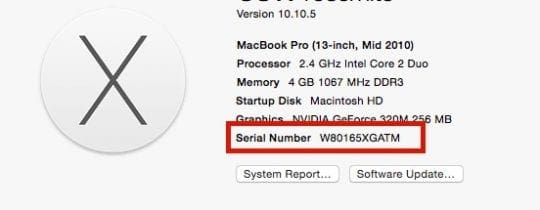
Le numéro de série est également un atout essentiel pour le suivi des informations de service et de garantie du Macbook que vous tentez d’acheter. Si l'ordinateur portable a quelques années, il est fort probable qu'il soit couvert par une garantie ou un contrat de maintenance Apple. Pour trouver cette information, cliquez sur vérifier la couverture sur le site Apple. Entrez le numéro de série dans la zone de saisie pour vérifier que le propriétaire actuel a acheté le Mac via Apple. S'il reste une garantie sur la machine, cette information est affichée ici.
Test du matériel
L'étape suivante consiste à effectuer un test du matériel sur l'ordinateur. Apple Hardware Test (AHT) contient une suite de diagnostics permettant de vérifier le matériel de votre ordinateur. C’est un excellent moyen d’exclure un problème matériel lors du dépannage de votre ordinateur. Assurez-vous de vous connecter au secteur lorsque vous exécutez le test de matériel Apple sur un ordinateur portable Mac. Retirez tous les périphériques externes tels que les lecteurs USB, etc. connectés à MacBook avant de procéder au test du matériel. Si vous le pouvez, veillez à effectuer des tests approfondis et non nécessaires lors de l’essai de l’essai.
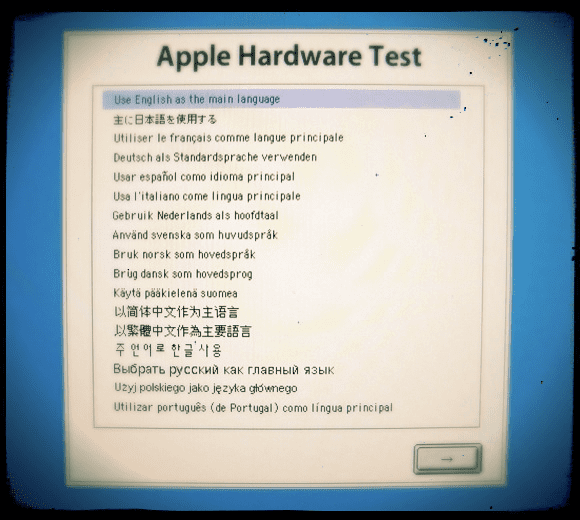
Etat de la batterie
C’est un autre aspect important qu’il faut bien comprendre avant de s’engager dans cette belle affaire. Le remplacement des piles peut être une affaire coûteuse. Pour évaluer l'état de la batterie de la machine, vous pouvez cliquer sur Applications> Utilitaires> Informations système. Sur l'écran Informations système, cliquez sur «Alimentation» et recherchez la condition et le nombre de cycles sous Informations sur la santé. S'il vous plaît assurez-vous que le statut dit Ordinaire, et il y a un nombre suffisant restant sur l'appareil. Par exemple, dans ce cas, la batterie est à mi-vie. Vous pouvez cliquer sur le lien Apple suivant qui vous indique le nombre maximal de cycles de batterie en fonction des différents modèles de Macbook. Dans ce modèle Macbook Pro 2010, le nombre maximal est de 1 000 cycles et 429 cycles.
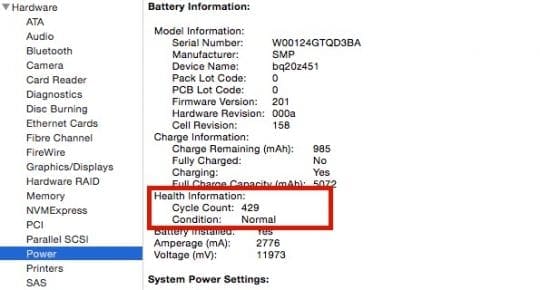
Une bonne batterie de remplacement vous coûterait facilement 50 $ plus les coûts de main-d’œuvre de son remplacement si vous ne faites pas attention. Puisque nous parlons de matériel, il est également judicieux de s’assurer que l’ordinateur dispose d’au moins 8 Go de RAM pour une expérience utilisateur décente.
Caméra Macbook
Le meilleur moyen de vérifier le bon fonctionnement de l'appareil photo sur le Macbook consiste à ouvrir le photomaton de l'ordinateur. Vous pouvez également utiliser l'application Facetime pour voir si la caméra est en état de fonctionner. Si vous voyez un message indiquant «Il n'y a pas de caméra connectée», cela peut indiquer des problèmes avec l'unité caméra et nécessiter une exploration.
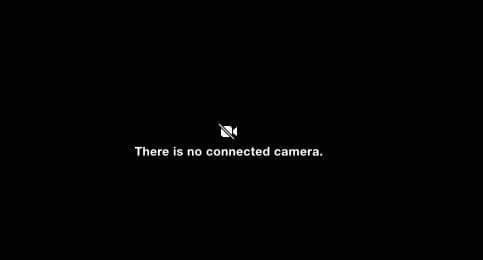
Son / Audio
L’audio d’un Mac est un autre aspect du matériel de l'appareil que vous devez absolument vérifier. Assurez-vous que non seulement les haut-parleurs internes de l'appareil fonctionnent, mais que le port pour casque fonctionne également. Branchez un casque et testez le port pour vous en assurer.

Maintenant que les caractéristiques matérielles de base, y compris l'apparence, la vue, le cœur et le son, ont été examinées, les étapes suivantes portent sur certains aspects logiciels de l'appareil.
Achat d'un Macbook d'occasion: logiciel
Il est important de vous assurer que le vendeur a supprimé son compte iCloud du Macbook. Portez une attention particulière à la fonctionnalité de recherche de mon Mac pour vous assurer qu’elle a été désactivée.
De nombreux utilisateurs protègent leur Macbook d'une couche de sécurité supplémentaire à l'aide du mot de passe du micrologiciel. Assurez-vous que le vendeur a supprimé le mot de passe du firmware. Essayez d’amorcer la machine avec la commande de récupération r pour appeler un mot de passe du microprogramme s’il en existe un associé à l’ordinateur. Vous trouverez des informations supplémentaires sur le mot de passe du micrologiciel sur le site d’Apple.

La réinitialisation de la PRAM et de la NVRAM est toujours une bonne chose lorsque vous testez une machine plus ancienne. Parfois, vous devrez peut-être effectuer une réinitialisation SMC en cas de problèmes étranges avec l’écran ou le rétroéclairage du clavier.
Où acheter
La boutique Apple est un bon endroit pour rechercher des unités rénovées à des prix avantageux. Apple affirme que tout son matériel remis à neuf est testé et certifié avec une garantie standard d'un an. SquareTrade est un autre fournisseur Internet qui vend des garanties pour les produits Mac et autres produits électroniques. Vous pouvez toujours les vérifier.

Craiglist ou similaire
Si vous décidez de poursuivre cette offre sur Craigslist, veuillez vous assurer que le vendeur est local afin de pouvoir vérifier l'état du MacBook avant de l'acheter. Et quand le prix est trop beau pour être vrai, c’est probablement une arnaque. Au minimum, lorsqu’il achète auprès de tiers, n’achetez pas un Mac ou un MacBook sans que le vendeur ne vous fournisse une documentation claire de la chaîne de propriété renvoyant au revendeur / acheteur initial.
Si vous rencontrez un vendeur en personne et payez en espèces, cette personne sait que vous avez beaucoup d'argent dans vos poches. Alors soyez intelligent et prenez un ami (ou deux) et rendez-vous dans un lieu public. Ne faites aucune exception. Si un vendeur ne vous rencontre pas dans un lieu public, cela vous cause suffisamment de problèmes. Éloignez-vous, pas fuir et trouver un autre revendeur.

De plus, soyez prêt à partir. Et posez beaucoup de questions telles que: quand l'avez-vous acheté vous-même? pourquoi le vendez vous? Posez des questions par courrier électronique, posez-les SAME par téléphone et posez-les en personne. Pourquoi? Si cette personne ment, sa situation sera probablement différente si la même question est posée plusieurs fois.
Si le vendeur ne vous communique pas son numéro de téléphone ou ne suggère aucun moyen de paiement tel que Western Union, Paysafe ou Moneybookers, marchez à la légère. Nous vous invitons également à faire preuve de prudence si le vendeur est dans un pays étranger. Vous trouverez souvent des courriels suggérant que le fournisseur propose d’utiliser un service d’expédition tiers. Par exemple, «Interparcel vous livrera le Macbook, recevra votre paiement et je ne recevrai le paiement du Macbook qu’après que vous leur aurez demandé de le faire. Je paierai les frais d'expédition ». La meilleure offre est celle où vous pouvez examiner la machine vous-même. Deuxièmement, votre sourcing devrait s’effectuer via des fournisseurs en ligne réputés, établis depuis des années.
Faites confiance à votre instinct!
Si tout ne s’aligne pas correctement, même si le prix est fantastique, éloignez-vous. Si cela ne vous convient pas, ne l'achetez pas. Faites confiance à votre propre instinct.
Vous avez utilisé un MacBook, qu'en est-il de la confidentialité?
Si vous avez trouvé une bonne affaire et un bon vendeur et que vous avez maintenant un nouveau MacBook ou Mac, la prochaine étape consiste à le configurer comme le vôtre. Selon l'endroit où vous l'avez acheté et de qui, vous devrez peut-être effectuer certaines étapes supplémentaires.
Si vous craignez que le vendeur obtienne éventuellement certaines de vos informations personnelles et privées, effectuez une réinitialisation usine sur votre Mac si cela n’a pas déjà été fait par le vendeur. Consultez cet article pour connaître la procédure à suivre. Nous vous recommandons vivement de le faire si cela n’a pas été complété par le vendeur. Après avoir réinitialisé les paramètres d'usine, effectuez une mise à niveau vers la version de MacOS ou OS X souhaitée.
Résumé
Nous espérons que les pointeurs fournis dans cet article constitueront un bon point de départ pour votre exploration avant de vous faire une bonne affaire sur un Macbook usagé. Et rappelez-vous, si le vendeur ne peut vous fournir le reçu original ou l'emballage du MacBook avec le numéro de série, cela en dit long sur l'état du Macbook.
Si vous pensez qu'il nous manque certains des autres tests standard, n'hésitez pas à les partager dans les commentaires ci-dessous.

Obsédé par la technologie depuis l'arrivée précoce d'A / UX sur Apple, Sudz (SK) est responsable de la direction éditoriale de AppleToolBox. Il est basé à Los Angeles, en Californie.
Sudz est spécialisé dans la couverture de tout ce qui concerne macOS, après avoir passé en revue plusieurs dizaines de développements OS X et macOS au fil des ans.
Dans une vie antérieure, Sudz a aidé des entreprises du Fortune 100 dans leurs aspirations en matière de technologie et de transformation d’entreprise.

Commentaires
Laisser un commentaire